Manual de uso de Pages para Mac
- Te damos la bienvenida
- Novedades
-
- Cambiar el tipo de letra o el tamaño de letra
- Establecer un tipo de letra predeterminado
- Negrita, cursiva, subrayado y tachado
- Cambiar el color del texto
- Agregar una sombra o un contorno al texto
- Cambiar las mayúsculas y minúsculas del texto
- Copiar y pegar estilos de texto
- Agregar un efecto de resaltado al texto
- Dar formato a guiones de división de palabras, guiones y comillas
-
- Establecer el interlineado y el espaciado entre párrafos
- Establecer los márgenes de párrafo
- Dar formato a listas
- Definir tabulaciones
- Alinear y justificar el texto
- Establecer la paginación y saltos de línea o página
- Dar formato a columnas de texto
- Enlazar cuadros de texto
- Agregar bordes y reglas (líneas)
-
- Ajustar el tamaño y la orientación del papel
- Configurar márgenes del documento
- Configurar páginas opuestas
- Plantillas de página
- Agregar números de página
- Cambiar el fondo de una página
- Agregar un borde alrededor de una página
- Agregar marcas de agua y objetos de fondo
- Crear una plantilla personalizada
-
- Enviar un documento
- Publicar un libro en Apple Books
-
- Introducción a la colaboración
- Invitar a otras personas a colaborar
- Colaborar en un documento compartido
- Ver la actividad más reciente en un documento compartido
- Cambiar la configuración de un documento compartido
- Dejar de compartir un documento
- Compartir carpetas y la colaboración
- Usar Box para colaborar
-
- Usar iCloud Drive con Pages
- Exportar a Word, PDF o a otro formato de archivo
- Abrir un libro de iBooks Author en Pages
- Reducir el tamaño de archivo de un documento
- Guardar un documento grande como archivo de paquete
- Restaurar una versión anterior de un documento
- Mover un documento
- Eliminar un documento
- Bloquear un documento
- Proteger un documento con contraseña
- Crear y administrar plantillas personalizadas
- Copyright

Redimensionar, mover o bloquear una tabla en Pages en la Mac
Cambiar el tamaño de una tabla
Al cambiar el tamaño de una tabla, esta se hace más grande o más pequeña; no cambia el número de filas y columnas que contiene.
Ve a la app Pages
 en tu Mac.
en tu Mac.Abre un documento con una tabla, haz clic en la tabla, haz clic en
 en la esquina superior izquierda.
en la esquina superior izquierda.Arrastrar cualquiera de los cuadrados blancos del borde de la tabla para ampliar o reducir la tabla:
Cambiar el tamaño de las filas y las columnas simultáneamente: arrastra el cuadrado blanco de la esquina.
Cambiar el tamaño de la tabla proporcionalmente: con la tecla Mayúsculas presionada, arrastra el cuadrado blanco de la esquina.
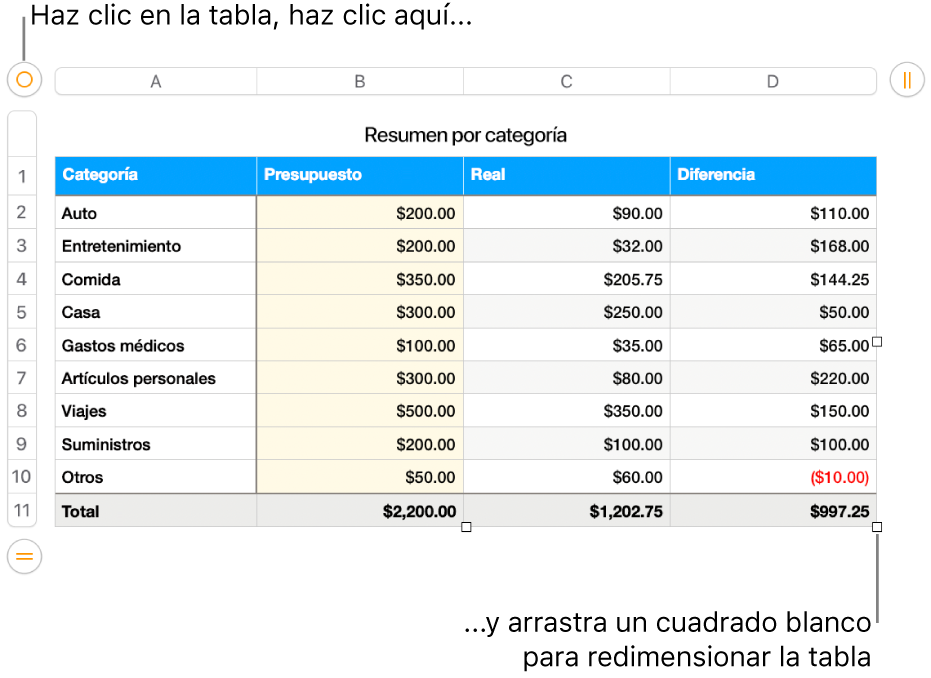
Mover una tabla
Ve a la app Pages
 en tu Mac.
en tu Mac.Abre un documento con una tabla, haz clic en la tabla y arrastra
 en la esquina superior izquierda de la tabla.
en la esquina superior izquierda de la tabla.Nota: si la tabla no se mueve libremente, es posible que esté configurada para moverse junto con el texto a medida que escribes. Para cambiar este ajuste, haz clic en la tabla, haz clic en la barra lateral Formato
 , haz clic en la pestaña Disposición y elige Fijo en la pág.
, haz clic en la pestaña Disposición y elige Fijo en la pág.
Bloquear o desbloquear una tabla
Puedes bloquear una tabla para que no se pueda editar, mover o eliminar.
Ve a la app Pages
 en tu Mac.
en tu Mac.Abre un documento con una tabla y realiza una de las siguientes acciones:
Bloquear una tabla: haz clic en la tabla y elige Disposición > Bloquear (el menú Disposición se encuentra en la parte superior de la pantalla).
Desbloquear una tabla: haz clic en la tabla y elige Disposición > Desbloquear.